XP系统IE浏览器不能最大化的原因及处理方法
IE是一款优秀的网页浏览器,稳定、安全的性能赢得许多小伙伴喜爱。不过WindowsXP系统台式电脑使用一段时间后,发现IE窗口不能最大化了,点击窗口右上角的“口”也没有任何反应,究竟有什么处理办法?接下去教程告诉大家解决XP系统IE浏览器不能最大化的方法。
具体方法如下:
1、在注册表中删除Window_Placement键和OldWorkAreaRects键可以解决电脑IE不能最大化的问题。
第一步:删除Window_Placement键。
注册表路径:
HKEY_CURRENT_USER\Software\Microsoft\Internet Explorer\Main
步骤:
开始 - 运行(输入regedit)- 确定或者回车。打开注册表编辑器;

2、在注册表编辑器窗口,我们依次展开:HKEY_CURRENT_USER\Software;
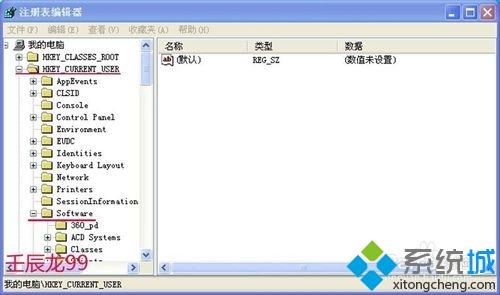
3、在Software的展开项中找到:Microsoft并依次展开Microsoft\Internet Explorer;

4、在Internet Explorer的展开项中我们找到:Main,并左键点击: Main;
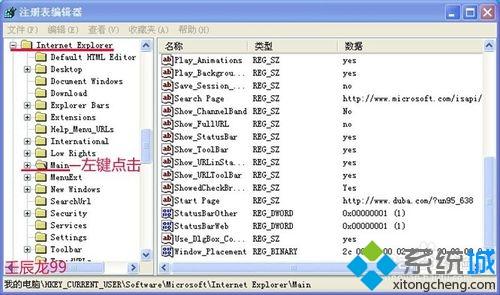
5、在Main对应的右侧窗口我们找到:Window_Placement并右键点击:Window_Placement,在下拉菜单中点击:删除;
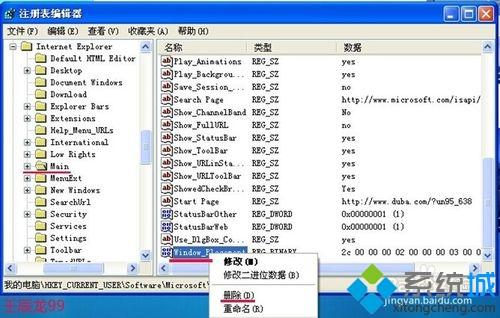
6、第二步:删除OldWorkAreaRects键。
注册表路径:
HKEY_CURRENT_USER\Software\Microsoft\Internet Explorer\Desktop\Old Work-Areas
步骤:
在Internet Explorer的展开项下再依次展开:Desktop\Old Work-Areas,并左键点击:Old Work-Areas;

7、我们在Old Work-Areas对应的右侧窗口找到:OldWorkAreaRects,并右键点击:OldWorkAreaRects,在下拉菜单中点击:删除;

8、注册表设置完成。我们退出注册表编辑器,重新启动电脑,这时IE能最大化了。
IE浏览器是我们常常会使用到的一个软件,它能帮助我们浏览网页,如果遇到窗口不难最大化问题,不妨试试上述教程内容操作。
相关教程:浏览器窗口无法最大化我告诉你msdn版权声明:以上内容作者已申请原创保护,未经允许不得转载,侵权必究!授权事宜、对本内容有异议或投诉,敬请联系网站管理员,我们将尽快回复您,谢谢合作!










